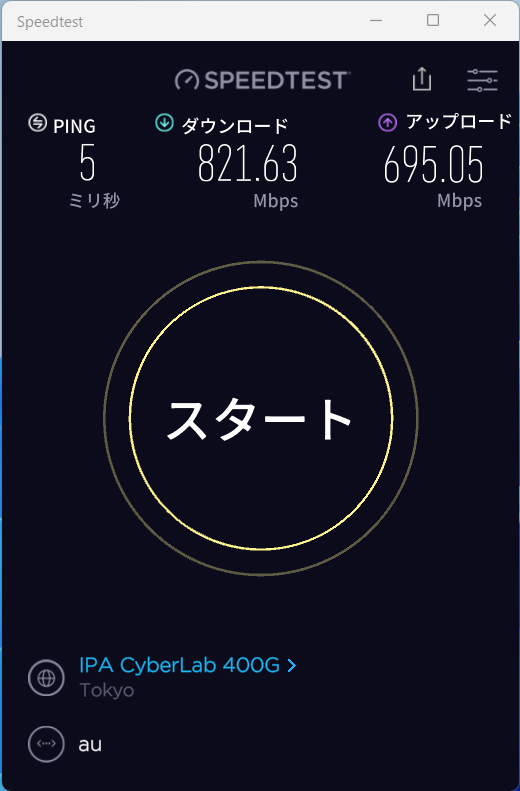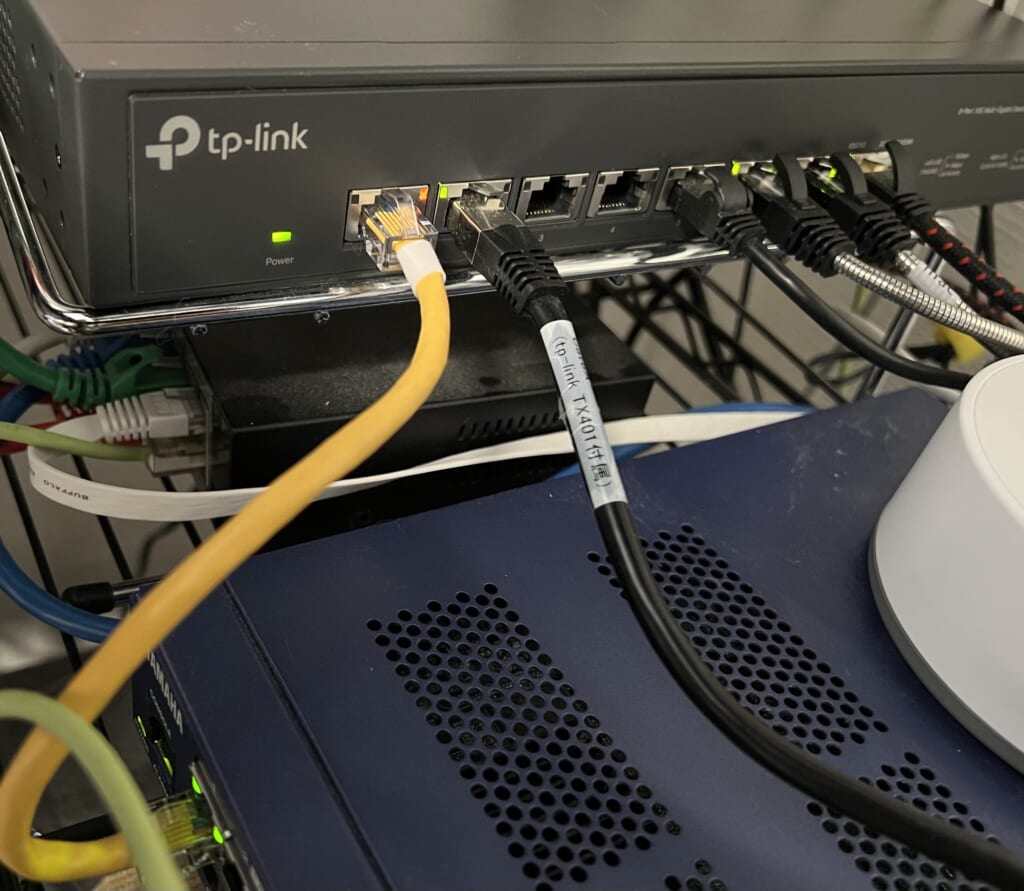自宅の10Gbpsイーサネット環境としてリビングにSWX2220-10NTを導入しました。10GbEが2、2.5GbEが8ポートです。2FのメインルーターRTX1300から10Gbpsの幹線を下ろし、階下でもマルチギガビットイーサが使えるようにする為、QNAPのQSW-2104-2T /AZを導入したんですが、
いまいち不安定でリビングでゲームをする同居人にキレられたので、リプレイスです。
正直まで不安定で、もしかしてスイッチが原因ではないのかも?ということになってきて、それはそれでまた後日経過を報告したいと思います。
取り急ぎ、sshがすんなりいかなかったので覚え書き。
■CUI(ssh)設定に必要だったこと
RTX1300配下におけばそちらの管理画面からもGUI設定可能ですが、telnetやsshでログインすることもできます。telnetは最近のWindows/macOSには入ってないし、より安全なsshを使おうと思ったわけですが、標準のsshクライアントでは「Unable to negotiate with 192.168.0.251 port 22: no matching key exchange method found. Their offer: diffie-hellman-group-exchange-sha1,diffie-hellman-group1-sha1」だの「no matching host key type found. Their offer: ssh-rsa,ssh-dss」だの言われてアクセスできません。暗号鍵交換のアルゴリズム周りで古めのものを使ってるせいか、最近のWindows/macOSのOpenSSHクライアントが無効化していてマッチしないようでした。
そこで、このスイッチに対してのみ、要求するアルゴリズムも追加で使用許可してやる必要がありました。~/.ssh/configファイルに以下のような設定を追加します。
|
1 2 3 4 5 6 |
Host swx* 192.168.0.xxx HostName 192.168.0.xxx KexAlgorithms +diffie-hellman-group-exchange-sha1 HostKeyAlgorithms ssh-dss,ssh-rsa PubkeyAcceptedAlgorithms +ssh-rsa Ciphers 3des-cbc |
1行目のswx*はswxで始まるホスト名ならなんでも入れるようにしています。「ssh swx」でも「ssh swx2220」でも「ssh swx.hoge.com」でもという風にです。IPアドレス直打ちでもいけるよう、そちらも書いています。実際のIPアドレスは適宜打ち直してください。HostNameは実際にアクセスするIPアドレスです。基本的に上と同じになるでしょう。
で、そこから下がこのホスト固有の指定になります。WindowsではKexAlgorithms(鍵交換アルゴリズム)の指定だけでOKでしたが、macOSでは残りも必要なようでした。